win11桌面图标怎么随意摆放 win11如何将桌面图标随意摆放
更新时间:2023-01-09 09:32:54作者:xinxin
当用户在日常操作win11中文版电脑的过程中,难免需要将一些常用的程序或者文件突发存放在桌面上,方便用户更快的找到打开,同时有些用户也会对win11系统桌面图标进行摆放,那么win11桌面图标怎么随意摆放呢?这里小编就来教大家win11将桌面图标随意摆放设置方法。
具体方法:
1、一开始,win11桌面图标只能按规则排列。
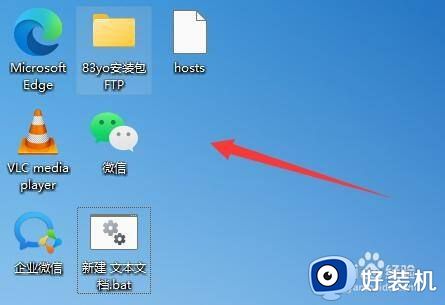
2、这时候我们右键桌面空白处,打开右键菜单。
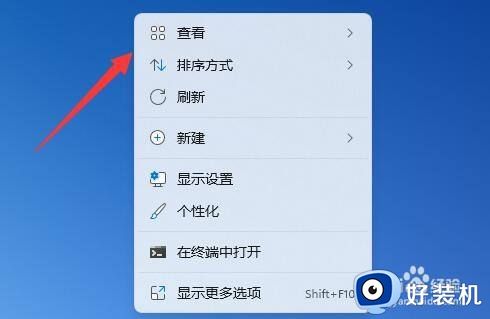
3、打开后,选中“查看”,再取消掉“自动排列图标”。
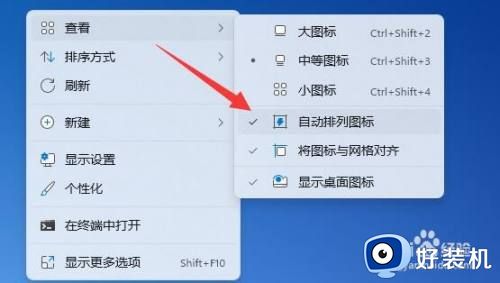
4、取消后,就可以随意摆放win11桌面图标了。
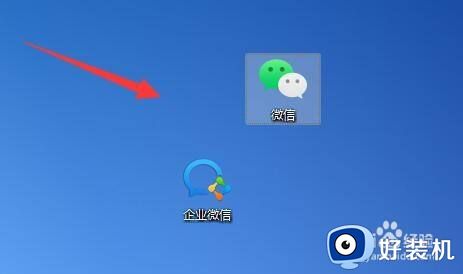
关于win11将桌面图标随意摆放设置方法全部内容就和大家简单介绍到这了,还有不懂得用户就可以根据小编的方法来操作吧,希望能够帮助到大家。
win11桌面图标怎么随意摆放 win11如何将桌面图标随意摆放相关教程
- win11桌面图标怎么设置随意摆放 win11如何设置桌面图标自由摆放
- windows11桌面图标怎么随意摆放 windows11桌面随意摆放图标的设置方法
- win11怎么整理桌面图标固定 win11固定桌面图标设置方法
- win11桌面图标不能随意拖拽怎么办 win11桌面图标无法随意拖动如何解决
- windows11桌面图标无法拖动怎么办 windows11桌面图标不能拖动如何处理
- win11桌面图标固定不动设置步骤 win11怎么固定桌面图标位置
- win11怎么设置图标大小 win11更改图标大小设置方法
- win11将图标移到桌面的方法 win11怎么把图标放在桌面
- win11桌面图标怎么隐藏 win11把桌面图标隐藏的方法
- win11怎样将此电脑图标放在桌面 win11如何把此电脑图标放到桌面
- win11家庭版右键怎么直接打开所有选项的方法 win11家庭版右键如何显示所有选项
- win11家庭版右键没有bitlocker怎么办 win11家庭版找不到bitlocker如何处理
- win11家庭版任务栏怎么透明 win11家庭版任务栏设置成透明的步骤
- win11家庭版无法访问u盘怎么回事 win11家庭版u盘拒绝访问怎么解决
- win11自动输入密码登录设置方法 win11怎样设置开机自动输入密登陆
- win11界面乱跳怎么办 win11界面跳屏如何处理
win11教程推荐
- 1 win11安装ie浏览器的方法 win11如何安装IE浏览器
- 2 win11截图怎么操作 win11截图的几种方法
- 3 win11桌面字体颜色怎么改 win11如何更换字体颜色
- 4 电脑怎么取消更新win11系统 电脑如何取消更新系统win11
- 5 win10鼠标光标不见了怎么找回 win10鼠标光标不见了的解决方法
- 6 win11找不到用户组怎么办 win11电脑里找不到用户和组处理方法
- 7 更新win11系统后进不了桌面怎么办 win11更新后进不去系统处理方法
- 8 win11桌面刷新不流畅解决方法 win11桌面刷新很卡怎么办
- 9 win11更改为管理员账户的步骤 win11怎么切换为管理员
- 10 win11桌面卡顿掉帧怎么办 win11桌面卡住不动解决方法
